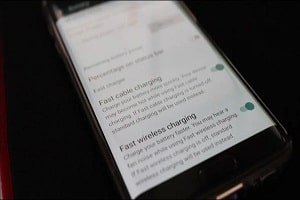اگر صحفه گوشی سامسونگ شما هم مانند برخی از کاربران بنفش شده است و به دنبال راه حلی هستید، به شما پیشنهاد میکنم که این مقاله را به طور کامل بخوانید. زیرا ما در این مقاله برخی راههای کم دردسر جهت رفع مشکل بنفش شدن صفحه نمایش گوشی سامسونگ را به شما آموزش خواهیم داد.
بنفش شدن صفحه نمایش گوشی سامسونگ به چه معناست؟
برخی از کاربران میخواهند بدانند که بنفش شدن صفحه گوشی آنها چه معنایی دارد. باید به این کاربران بگوییم که دلایل اصلی بنفش شدن صفحه نمایش گوشی سامسونگ عبارتند از: افتادن گوشی از ارتفاع، ضربه خوردن صفحه نمایش آن هم چندین بار و همچنین ریختن مایعات بر روی صفحه نمایش.
با توجه به مطالب گفته شده باز هم راههایی برای تصحیح این خطای غیرمنتظره در صفحه تلفن شما وجود دارد. در ادامه ما راهکارهایی را به شما ارائه میدهیم و شما میتوانید آن ها را اجرا کنید تا بتوانید خطایی را که باعث بنفش شدن صفحه نمایش شده است را بر طرف کنید.
روش 1: گوشی سامسونگ خود را مجدداً راه اندازی کنید.
یکی از سادهترین و جالبترین مواردی که هنگام وقوع چنین خطایی باید در نظر بگیرید این است که یکبار تلفن را راه اندازی مجدد کنید. این کار میتواند چند مشکل جزئی را در تلفن سامسونگ شما برطرف کند و رفع آن نیز زمان زیادی نمی برد.
برای راه اندازی مجدد دستگاه مراحل زیر را دنبال کنید:
- دکمه روشن / خاموش گوشی سامسونگ را فشار داده و نگه دارید.
- سپس بر روی گزینه راه اندازی مجدد (Reboot) کلیک کنید تا سیستم راه اندازی مجدد شود.
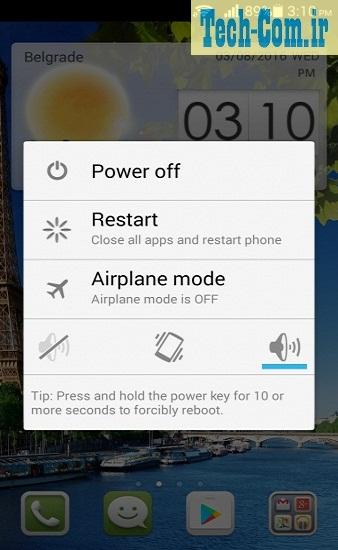
حالا دستگاه را بررسی کنید تا ببینید صفحه بنفش بر طرف شده است یا خیر. اگر نه راه حلهای دیگر را انجام دهید.
روش 2: استفاده از حالت امن جهت رفع مشکل بنفش شدن صفحه نمایش گوشی سامسونگ
راه دیگر برای تعمیر صفحه بنفش سامسونگ، راه اندازی مجدد تلفن سامسونگ در حالت ایمن است. این کار باعث میشود همه برنامه های اجرا شده بر روی تلفن غیرفعال شده و کارایی سیستم عامل کاهش یابد. این روش همچنین برای تعمیر صفحه نمایش گوشیهای سامسونگ که پاسخ نمیدهند یا هنگ کردهاند استفاده میشود.
مراحل راه اندازی تلفن سامسونگ در حالت ایمن را دنبال کنید:
- ابتدا دکمه روشن / خاموش گوشی را فشار داده و نگه دارید.
- سپس روی گزینه غیرفعال کردن و بعد روی گزینهOK کلیک کنید.
- حالا دکمه روشن / خاموش (Power) را بگیرید و همزمان دکمه کاهش صدا (Volume Down) را فشار دهید و نگه دارید تا تلفن روشن شود.
- در زیر میتوانید حالت ایمن را روی صفحه گوشی خود مشاهده کنید. امیدوارم مشکل اکنون حل شده باشد.

روش 3: دستگاههای خارجی متصل به گوشی را از دستگاه جدا کنید
شما همچنین میتوانید با حذف سخت افزار خارجی، صفحه بنفش گوشیهای مانند سامسونگ نوت 5 ، A50 ، J7 Pro و سایر دستگاهها را برطرف کنید. اگر کارت SD خارجی، هدفون یا چیزهای دیگر متصل به دستگاه خود دارید، سعی کنید آنها را حذف کنید.

این کار بسیار توصیه میشود زیرا در بسیاری موارد سخت افزار خارجی ممکن است معیوب باشد و مشکلاتی را ایجاد کند. اگر نمیتوانید مشکل را با این روش حل کنید، ممکن است مشکل شما حادتر باشد. اما در بیشتر موارد، پس از حذف سخت افزار خارجی از تلفن خود میتوانید تفاوت را مشاهده کنید.
به یاد داشته باشید که لوازم جانبی شکسته یا آسیب دیده را وصل نکنید، زیرا این امر میتواند مستقیماً روی تلفن شما تأثیر بگذارد و مشکلاتی مانند صفحه بنفش را ایجاد کند.
روش 4: گوشی سامسونگ را به روز کنید
آیا بررسی کردهاید که تلفن شما نیاز به آپدیت شدن دارد یا خیر؟ اغلب اتفاق میافتد که تلفن شما باید با آخرین سیستم عامل به روز شود در غیر این صورت این خطا اتفاق میافتد.
بنابراین، به محض در دسترس قرار گرفتن بهروزرسانیها، آپدیت گوشی را انجام دهید. فقط به بخش تنظیمات بروید، سپس گزینه درباره دستگاه (About the device) را انتخاب کنید. سپس موجود بودن بروزرسانی ها را بررسی کنید. در صورت وجود فایل به روزرسانی گزینه بارگیری و نصب (Download and install) را فشار دهید تا دستگاه شما به روز شود.
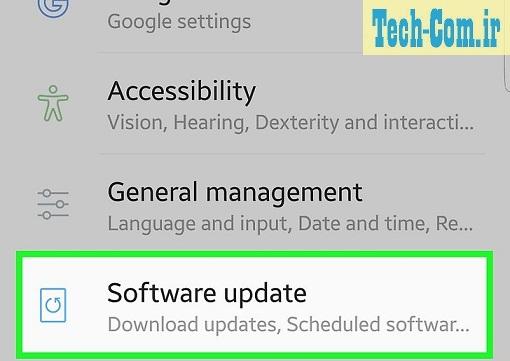
روش 5: تنظیمات اورکلاک را از تلفن حذف کنید
بسیاری از کاربران گوشیهای خود را اورکلاک میکنند تا عملکرد سخت افزاری بهتری داشته باشند. آنچه در این شرایط اتفاق میافتد این است که تلفن گرما و ولتاژ زیادی ایجاد میکند و به دلیل این گرما، ممکن است صفحه گوشی سامسونگ شما بنفش شود.
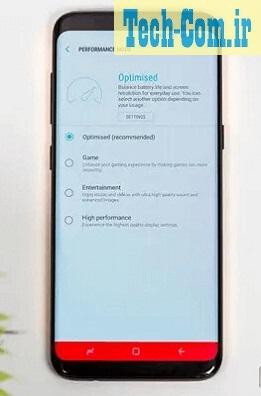
باید بدانید که اورکلاک کردن گوشی فشار زیادی به سخت افزار گوشی از جمله بخش گرافیک آن وارد میکند و برای همین هم صفحه نمایش بنفش میشود. بنابراین برای حل مشکل باید تنظیمات اورکلاک را بازنشانی (Reset) کنید.
روش 6: استفاده از تنظیم مجدد کارخانه جهت رفع مشکل بنفش شدن صفحه نمایش گوشی سامسونگ
آخرین راه حل مشکل صفحه نمایش بنفش سامسونگ، تنظیم مجدد یا بازگشت به تنظیمات کارخانه است. با این کار تمام تنظیمات برنامهها، دادهها، کلمات عبور و غیره پاک میشود، به طوری که تلفن دقیقا مانند روز اول میشود.
برای تنظیم مجدد یا بازگشت به تنطیمات کارخانه گوشی سامسونگ مراحل زیر را دنبال کنید:
- قبل از انجام این کار از دادهها و اطلاعات موجود در گوشی خودتان پشتیبان تهیه کنید.
- ابتدا دستگاه خود را خاموش کنید.
- سپس دکمه پاور، دکمه افزایش صدا و دکمه شروع را فشار داده و نگه دارید. (این کار بسته به نوع گوشی شما هم دارد)
- اکنون منتظر مورد منو بازگرداندن (Restore) باشید.
- در اینجا، گزینه پاک کردن/بازگشت دادهها به تنظیمات کارخانه (Erase/Return data to factory settings) را از لیست انتخاب کنید.
- سپس گزینه Yes را فشار دهید تا اطلاعات کاربر حذف شود.
- در نهایت، گزینه اکنون سیستم را مجدداً راه اندازی کنید (Reboot the system now) را انتخاب کنید.
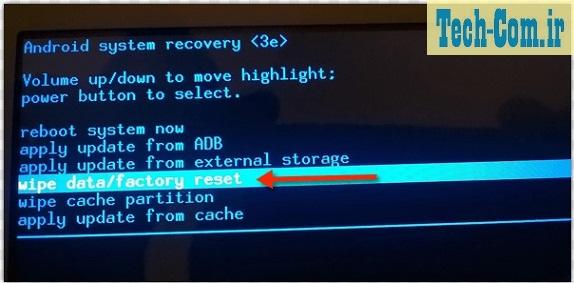
مطالبی که شاید برای شما مفید باشد
بازیابی فیلم های پاک شده گوشی سامسونگ
نحوه تنظیم و حذف قفل اثر انگشت گوشی سامسونگ